
인천공항 스마트패스 등록 사용법 꿀팁 ✨
안녕하세요, 여러분! 여행의 설렘을 안고 공항에 도착했지만, 끝없이 늘어선 줄에 힘 빠졌던 경험, 다들 한 번쯤 있으시죠? 😅 저도 그 기분 너무 잘 알아요! 그래서 오늘은 인천공항을 더욱 빠르고 스마트하게 이용할 수 있는 마법 같은 시스템, 바로 인천공항 스마트패스 등록 방법부터 사용법, 그리고 유용한 꿀팁까지! 속 시원하게 알려드리려고 해요. 한 번 등록해두면 무려 5년 동안 편하게 사용할 수 있으니, 이번 기회에 꼭 등록하고 광명 찾으시길 바라요!
인천공항 스마트패스, 대체 뭐길래 이렇게 편한 걸까요?

스마트패스가 도대체 뭐냐구요? 아주 간단해요! 마치 일본 여행 갈 때 쓰는 비짓재팬처럼, 우리 여권 정보와 얼굴 정보, 그리고 탑승권 정보를 미리 등록해두는 시스템인데요. 이렇게 해두면 공항 출국장이나 탑승 게이트를 통과할 때, 복잡한 서류 확인 대신 내 얼굴 하나로 "슝~"하고 통과할 수 있답니다! 상상만 해도 정말 편리하겠죠?
⏰ 시간 절약의 마법!
가장 큰 장점은 뭐니 뭐니 해도 시간 절약이에요! 특히나 성수기나 연휴 기간에는 출국 수속 대기 줄이 어마어마한데요. 스마트패스 전용 라인을 이용하면 이 시간을 확! 줄일 수 있어요. 남들 줄 서서 기다릴 때, 나는 여유롭게 면세점 쇼핑을 즐기거나 라운지에서 쉴 수 있다는 사실! 정말 꿀 아닌가요?
✈️ 편리함은 기본!
여권 꺼냈다, 탑승권 보여줬다, 마스크 벗었다 썼다... 이런 번거로운 절차들이 얼굴 인식 한 번으로 해결된다니, 정말 신세계랍니다. 특히 아이와 함께하는 가족 여행이나, 짐이 많은 분들에게는 이보다 더 편리할 순 없을 거예요.
🔒 한번 등록으로 5년 동안 쭉~
더 대박인 건, 얼굴 정보는 한 번만 등록해두면 무려 5년 동안 계속 사용할 수 있다는 점이에요! 물론 여행 갈 때마다 탑승권 정보는 새로 등록해줘야 하지만, 가장 번거로운 얼굴이랑 여권 정보 등록은 한 번으로 끝! 정말 매력적이죠?
초간단! 스마트패스 등록 방법 A to Z

자, 그럼 이제부터 스마트패스 등록하는 방법을 차근차근 알려드릴게요. 생각보다 정말 간단하니, 겁먹지 말고 따라오세요!
1단계: 'ICN SMARTPASS' 앱 설치 및 기본 설정
먼저, 스마트폰 앱 스토어(구글 플레이스토어 또는 애플 앱스토어)에서 'ICN SMARTPASS'를 검색해서 앱을 다운로드해주세요. 앱을 실행한 후에는 알림이나 카메라 접근 권한 등을 허용해주시고, 언어 선택과 약관 동의를 진행하면 기본 준비는 끝나요! 그 다음엔 휴대폰 본인인증 또는 통합간편인증 중 편한 방법을 선택해서 인증을 완료해주세요.
2단계: 여권 정보, 어렵지 않아요!
이제 본격적으로 스마트패스 ID를 등록할 차례예요. 1. 여권 스캔 : 여권에서 사진이 있는 면을 펼쳐서 카메라로 촬영하면, 신기하게도 개인 정보가 자동으로 입력된답니다! 오타 걱정 없이 정말 편리하죠? 2. 전자여권 칩 스캔 : 여기가 조금 헷갈릴 수 있는데요, 휴대폰의 NFC 기능을 '읽기/쓰기' 모드로 활성화한 후, 여권 표지(또는 뒷면)에 휴대폰을 가까이 가져다 대세요. 이때, 진동이 울리면서 "성공" 메시지가 뜰 때까지 휴대폰을 움직이지 않고 그대로 유지하는 것이 중요해요! "전자칩 정보 추출 실패"라고 떠도 당황하지 말고, 잠시 그대로 멈춰서 기다려주시면 곧 인식될 거예요. 천천히, 침착하게!
3단계: 내 얼굴 등록하기
다음은 얼굴 정보를 등록할 차례예요. 앱에서 안내하는 대로 정면을 보고, 고개를 살짝 움직이는 등 간단한 과정을 거치면 끝! 이 얼굴 정보가 앞으로 5년간 여러분의 공항 이용을 책임져 줄 거예요.
4단계: 탑승권 정보 입력하면 끝!
마지막으로, 이용할 항공권의 정보를 등록해주시면 돼요. 모바일 탑승권이나 E-티켓의 바코드를 스캔하거나, 항공편명, 출발일 등을 직접 입력하면 스마트패스 등록이 모두 완료됩니다! 여행 갈 때마다 이 탑승권 정보만 업데이트해주면 된답니다. 참 쉽죠?
스마트패스, 어디서 어떻게 사용하나요?
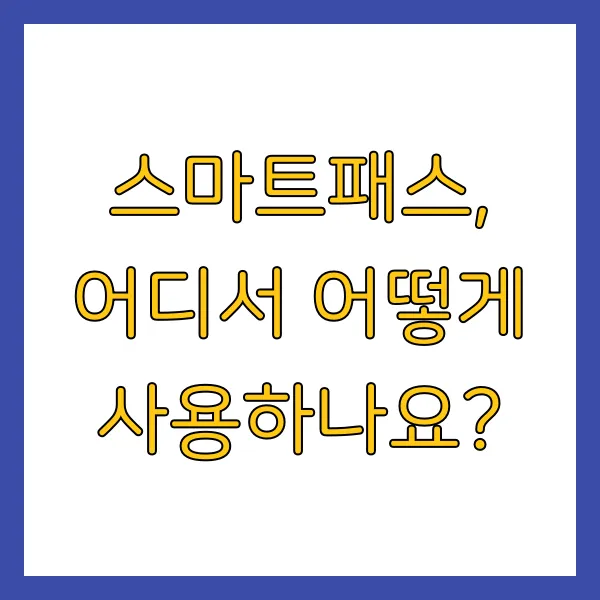
등록을 마쳤다면 이제 실제로 사용해봐야겠죠? 스마트패스는 크게 출국장 과 탑승구 에서 사용할 수 있어요.
📍 스마트패스 전용 출국장 위치 (T1, T2)
인천공항에는 제1여객터미널(T1)과 제2여객터미널(T2)이 있죠? 스마트패스를 등록했다면 각 터미널의 전용 출국장을 이용할 수 있어요. * 제1여객터미널(T1) : 주로 3번 출국장 근처 (기존 J, K 카운터 사이) 와 4번 출국장 근처 (기존 E, D 카운터 사이) 스마트패스 전용 게이트를 찾아보세요. 바닥에 "스마트패스 서비스 존"이라고 표시된 안내를 따라가면 쉽게 찾을 수 있을 거예요. * 제2여객터미널(T2) : 주로 2번 출국장 근처 (기존 E, F 카운터 사이 / C, D 카운터 사이)에 스마트패스 전용 게이트가 마련되어 있어요.
일반 줄에 서면 스마트패스를 등록한 보람이 없겠죠? 꼭 전용 라인 위치를 미리 확인하고 이용하세요!
✨ 출국장 & 탑승구 이용 방법
- 출국장 : 스마트패스를 등록한 승객이라면 항공사와 관계없이 누구나 이용 가능해요! 기기에 다가가 얼굴을 인식시키면 게이트가 스르륵~ 열립니다.
- 탑승구 : 탑승구에서는 스마트패스 서비스에 참여하는 항공사의 경우에만 이용이 가능해요. 현재는 대한항공, 아시아나항공, 델타항공, 제주항공, 진에어, 티웨이항공 등 주요 항공사들이 참여하고 있지만, 이용 전에 해당 항공사가 스마트패스 탑승구 서비스를 지원하는지 한 번 더 확인해보시는 것이 좋아요.
이것만은 꼭! 스마트패스 이용 시 주의사항 & 꿀팁

스마트패스를 더욱 똑똑하게 사용하기 위한 몇 가지 주의사항과 꿀팁을 알려드릴게요!
🚨 출발 전! 앱 세팅은 필수예요
가장 중요한 점! 공항에 도착해서 부랴부랴 등록하려고 하면 안 돼요. 반드시 출국 수속 전에 미리미리 앱 세팅을 완료해야 스마트패스 전용 라인을 이용할 수 있답니다. 간혹 세팅 없이 전용 라인으로 갔다가 다시 일반 라인으로 돌아가는 안타까운 경우가 발생하기도 하니, 꼭 모든 절차를 마무리하고 이용해주세요!
🛂 여권과 탑승권은 항상 소지!
스마트패스가 얼굴 인식으로 통과하는 시스템이라고 해서 여권이나 탑승권이 아예 필요 없는 건 절대 아니에요! 간혹 보안 요원이나 항공사 직원이 여권이나 탑승권 제시를 요구할 수 있으니, 위탁 수하물에 넣어버리거나 집에 두고 오는 일은 없도록 꼭! 손가방이나 휴대하기 편한 곳에 보관해주세요.
👨👩👧👦 일행과 함께라면? 정보 공유는 센스!
만약 친구나 가족과 함께 여행을 간다면, 이 좋은 스마트패스 정보를 꼭 공유해주세요! 나 혼자 쌩~ 하고 출국장을 통과해도 어차피 일행을 기다려야 하잖아요? 다 같이 등록해서 빠르고 편하게 여행을 시작하면 더욱 좋겠죠?
👶 연령별 등록 가능 여부 확인하세요!
스마트패스도 연령 제한이 있답니다. * 만 14세 이상: 본인 명의의 스마트폰으로 직접 등록하고 사용할 수 있어요. * 만 7세 이상 ~ 만 14세 미만: 보호자(법정대리인)의 스마트패스 앱에 정보를 추가하여 함께 등록하고 이용할 수 있어요. 이때, 보호자 1명당 최대 3명까지 미성년자 자녀를 등록할 수 있답니다. * 만 7세 미만: 아쉽게도 스마트패스 등록 및 이용이 불가능하니 참고해주세요.
오늘은 이렇게 인천공항 스마트패스 등록부터 사용법, 꿀팁까지 자세히 알아봤는데요. 몇 시간씩 걸리던 출국 수속을 단 몇 분으로 줄여주는 마법 같은 스마트패스! 여러분도 꼭 이용하셔서 더욱 빠르고 즐거운 여행을 시작하시길 바랄게요! 😊✈️